Una base de datos en Excel puede convertirse en una herramienta de gran utilidad, si se diseña y se crea adecuadamente. Es una forma muy efectiva y práctica de organizar, editar y consultar información, que puede servir en muchos campos laborales y personales.
📚 ¿Qué es una base de datos en Excel?
Una base de datos en Excel es una tabla o lista sencilla de datos, que puedes utilizar para elaborar fácilmente análisis, reportes o informes.
Gestionar bases de datos mediante Excel es muy común en empresas pequeñas y medianas, freelances y emprendedores, ya que les permiten llevar un control de sus gastos e ingresos de una forma ágil y organizada.
Sin embargo, cuando se trata de negocios de gran envergadura, lo más recomendable es optar por programas de mayor potencia, los gestores de bases de datos más usados son Microsoft Access, MS SQL Server, MySQL, Oracle entre otros.
Por otro lado, Excel cuenta con una serie de herramientas que apoyan la gestión de la información, tales como la Validación de datos, PowerBI, PowerPivot, y las tablas dinámicas, entre algunas otras.
✍ Ejemplos para crear una base de datos en Excel
Prácticamente puedes crear todas las bases de datos en Excel que desees. Sin importar el campo en el que te desempeñes, puedes organizar tu información de manera fácil y eficiente.
Algunos ejemplos de las bases de datos más comunes que puedes crear son:
- Empleados
- Compras
- Flujo de caja
- Proveedores
- Clientes
- Inventario
- Alumnos, entre muchas otras.
Si quieres practicar o consultar algunos ejemplos prácticos bases de datos, puedes descargar las siguientes bases de datos en Excel
Descarga base de datos en Excel EJEMPLOS
- Ejemplo base de datos de Empleados en Excel
- Ejemplo base de datos de Inmuebles en Excel
- Ejemplo base de datos de Vehículos en Excel
- Ejemplo base de datos de Ventas en Excel
📑 Partes de una base de datos en Excel
Las partes esenciales de una base de datos en Excel son:
✅ Las tablas
Las tablas son una organización de datos en filas y columnas.
Presentan un formato similar a una hoja de Excel y están conformadas por las columnas y las filas.
- Columnas: se disponen verticalmente e indican el tipo de dato que contienen.
Por ejemplo, para una base de datos de «Inventario» podrías definir tus columnas como:
| Código | Producto | Existencia | Precio |
- Filas: se disponen horizontalmente y contienen los registros de tu base de datos.
Un ejemplo para el caso de «Inventario» sería:
| Código | Producto | Existencia | Precio |
| AK02567 | Lámpara de Escritorio | 34 | $45 |
| AK02568 | Portalápices geométricos | 15 | $50 |
| AK02569 | Escritorio regulable | 10 | $1,560 |
✅ Clave o llave primaria
Un valor utilizado comúnmente es el número de documento de identidad, o un código consecutivo, número de orden, código de producto, entre otros.
Este valor identifica de manera única cada registro almacenado en las filas de la tabla.
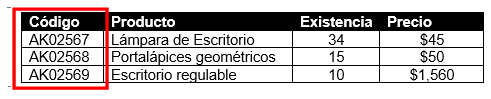
✅ Filtros
Los filtros son funciones que proporciona Excel para que puedas realizar la búsqueda de información en tu base de datos, de acuerdo a ciertos criterios.
La herramienta de filtros nos permite mostrar sólo la información que necesitamos, por ejemplo: sólo productos eléctricos o aquellos de los que no hay existencias.

✅ Ordenación
La ordenación son funciones que complementan los filtros, para que puedas acomodar los datos en tu base de datos, de acuerdo a ciertas columnas.
La herramienta de ordenación nos permite organizar la información, por ejemplo: los productos en orden alfabético, los productos más caros, de mayor a menor o los datos más antiguos primero.

📁 Como organizar base de datos en Excel
Para organizar tu base de datos apropiadamente, lo primero que debes hacer es definir qué información requieres. Con esto definido podrás saber cuántas columnas necesitas, y qué nombre o título le darás a cada una.
✅ Configuración inicial
Puedes configurar tu base de datos de acuerdo a tus gustos o necesidades.
Lo más usual es que le apliques un formato distintivo a los nombres de las columnas, para que se diferencien de los registros de datos.
Asimismo, puedes aplicar el formato que te parezca más adecuado a cada dato. Esto te facilitará la lectura de la información. Para aplicar la configuración que desees, solo debes hacer uso de las herramientas tradicionales de Excel.
✅ Ingresa los datos
Después de haber creado las columnas o campos y de aplicarle formato, puedes proceder a ingresar la información de los registros en las filas.
✅ Creación de filtros
Para crear los filtros solo debes seguir los siguientes pasos:
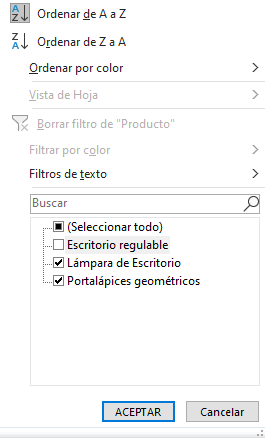
- Selecciona la fila que contiene los títulos de tu tabla.
- Dirígete al menú superior de Excel.
- Ve a la opción de «Inicio».
- En el lado derecho de las herramientas, busca y selecciona “Ordenar y filtrar”.
- Escoge “Filtros”.
- Verás como se activan los filtros en cada una de las columnas de tu tabla, identificados con una flecha a la derecha de cada título.
Esa flecha ahora visible, te permite desplegar una ventana con los criterios correspondientes para filtrar la columna respectiva.
Verás que te aparece un listado con las posibles opciones para filtrar, entre las que puedes seleccionar una o varias. Solo debes indicar los criterios de tu interés y presionar «Aceptar». De inmediato la información de tu base de datos en Excel será filtrada.
👋 Ahora ya sabes todo lo necesario para crear tu propia base de datos en Excel y con la cuál podrás organizar y administrar tu negocio, departamento o tus gastos personales.


Excelente y bastante completo la información
Gracias por tus comentarios Belen.
Te esperamos en más artículos!
excelente muy buena su exposición
Gracias por tus valiosos comentarios Armando.
Saludos!